

作者:Adela D. Louie, 最近更新:December 28, 2017
部分1。從設備中免費獲取iPhone通話記錄恢復部分2。 通過iTunes備份從iPhone恢復已刪除的呼叫歷史記錄部分3。 通過iCloud備份恢復iPhone呼叫歷史記錄部分4。 視頻指南:如何進行iPhone通話記錄恢復部分5。 結論
“最好的 iPhone通話記錄恢復,你應得的!
如果你正在使用一個 iPhone 設備,您的通話記錄可能是您設備中最重要的設備之一。 通話記錄可讓我們查看每天收到的來電列表。
它們可能是我們錯過的,我們接聽和我們撥打的那個。 我們iPhone上的通話記錄是我們日常生活中的一個重要元素,尤其是當我們一整天都很忙時,我們在手機上錯過了未註冊號碼的電話。
當我們錯過了一個電話時,我們做的第一件事就是查看通話記錄並留意是誰試圖給我們打電話。 但是,在檢查通話記錄後,您不小心刪除了該號碼,甚至沒有將其保存在iPhone上。
然後您會開始問自己,您是否可以試著回電話。
這可能是您錯過的一個非常重要的電話嗎? 這可能來自您的工作嗎? 或者可能是朋友或親人試圖與您取得聯繫?“
然後,你會想要找到一種方法來獲得這個號碼,這樣你就可以回電話了。 永遠不要擔心因為我們不能解決您的問題。 如果您想恢復iPhone通話記錄,那麼這是寫給您的:
FoneDog iOS數據恢復工具包是您在呼叫歷史記錄中恢復這些已刪除號碼的最佳解決方案。 它只需點擊幾下即可恢復已刪除的通話記錄。
該軟件使用起來非常高效,您很快就會得到這些電話號碼。 您只需下載FoneDog iOS數據恢復工具,將其安裝在Mac或Windows計算機上,然後按照以下步驟操作。
我們將向您展示如何進行iPhone通話記錄恢復的三種方法。 從iCloud備份文件恢復中或直接從iphoneRecover中恢復。
您可以使用上述三種方法中的任何一種,具體取決於您是否在刪除之前備份了數據。
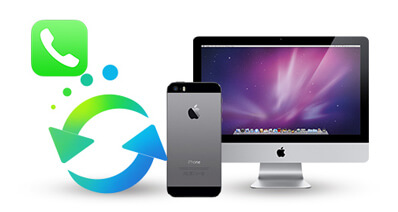
如何做iPhone通話記錄恢復
此方法使您無需備份即可直接從iPhone免費進行iPhone通話歷史記錄恢復:
在你的電腦中運行FoneDog iOS數據恢復工具。
使用USB電纜將iPhone設備與計算機連接。
選擇“從iOS設備恢復”。

等待FoneDog檢測您的iPhone設備
檢測到後,單擊“開始掃描”從設備中提取已刪除的數據。

掃描過程完成後,從屏幕左側選擇要恢復的文件。
單擊類別列表中的“呼叫歷史記錄”。 完成後預覽所有已刪除的通話記錄,點擊“恢復“按鈕

打開FoneDog並連接設備。 啟動FoneDog iOS數據恢復工具。
將設備連接到計算機。 選擇“從iTunes備份文件中恢復”。
選擇屏幕上顯示的備份文件。

選擇iTunes備份文件後,單擊“開始掃描“按鈕
等待掃描過程完成。

掃描完成後,從屏幕左側的類別列表中選擇“通話記錄”。
預覽所有已刪除的通話記錄。 點擊“恢復“用於軟件從您的通話記錄中檢索所有號碼。
另請閱讀: 如何從iPhone 8 / 8 plus恢復已刪除的呼叫歷史記錄
了解如何在iOS 11更新後獲取通話記錄
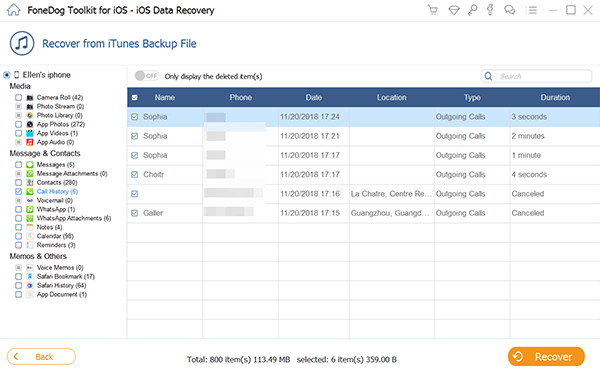
使用此方法,您必須確保在刪除之前已在iCloud上備份數據。
選擇“從iCloud備份文件中恢復”選項。 登錄您的Apple ID和密碼。
確保您簽署了我們正在使用的iPhone上的相同帳戶。

然後,FoneDog iOS數據恢復工具將顯示您在iCloud上創建的所有備份文件。
時間和日期也表示您何時進行備份。
選擇正確的備份文件,然後單擊“資料下載“這樣軟體就可以從iCloud中提取數據。

程序完成提取數據後,您將在屏幕上看到文件類別列表。
從列表中選擇“呼叫歷史記錄”。 點擊“下一頁“按鈕
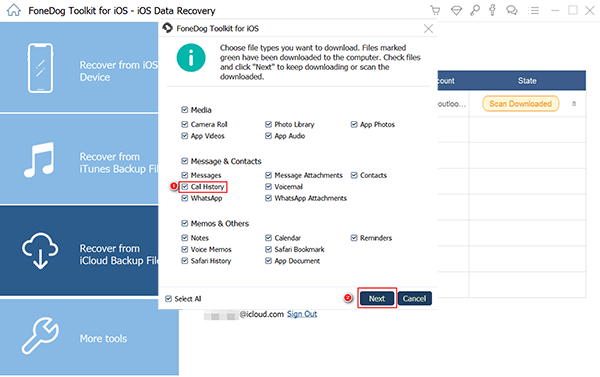
現在,所有通話詳細信息都會顯示在您的屏幕上,其中包括您接聽電話的姓名,日期和時間。
您還可以在屏幕上看到該電話是撥打電話,來電還是未接來電。
全部預覽完成後,點擊“恢復“按鈕,用於從iCloud備份文件中檢索所有呼叫詳細信息。

FoneDog iOS數據恢復真的是恢復您丟失或刪除iPhone設備的通話記錄最好的軟體。 關於這個軟體的最好的事情是它永遠不會覆蓋你的移動設備上的任何其他軟件。
它也是安全的,因為它不會復制您的任何重要細節,因為FoneDog iOS數據恢復通過始終保證您的信息安全,非常重視您的隱私。
該軟件不僅可以從iPhone恢復已刪除的通話記錄,還可以從iPhone設備恢復其他重要數據。 它可以恢復您丟失或刪除的照片,視頻,短信,聯繫人,WhatsApp以及您從iPhone設備中丟失或錯誤刪除的其他數據。
它也很容易使用,因為您可以根據提供的步驟進行操作。 只需一個軟件,您就可以通過三種方式恢復已刪除的數據,無論是否有備份。
在Mac或Windows計算機上下載FoneDog iOS數據恢復工具,獲得30天免費試用版,以便您可以隨心所欲地測試軟件。 我們非常確定該軟件將獲得最高的成功率和100%的結果滿意度。
發表評論
留言
熱門文章
/
有趣無聊
/
簡單難
謝謝! 這是您的選擇:
Excellent
評分: 4.5 / 5 (基於 83 個評論)